计算机网络故障
- 格式:docx
- 大小:37.66 KB
- 文档页数:3
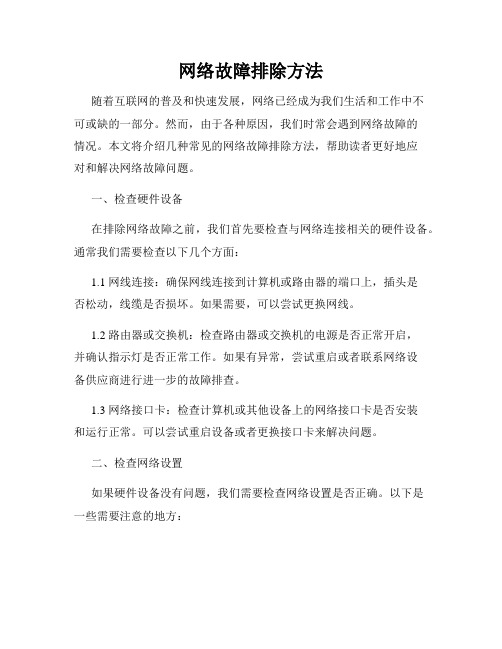
网络故障排除方法随着互联网的普及和快速发展,网络已经成为我们生活和工作中不可或缺的一部分。
然而,由于各种原因,我们时常会遇到网络故障的情况。
本文将介绍几种常见的网络故障排除方法,帮助读者更好地应对和解决网络故障问题。
一、检查硬件设备在排除网络故障之前,我们首先要检查与网络连接相关的硬件设备。
通常我们需要检查以下几个方面:1.1 网线连接:确保网线连接到计算机或路由器的端口上,插头是否松动,线缆是否损坏。
如果需要,可以尝试更换网线。
1.2 路由器或交换机:检查路由器或交换机的电源是否正常开启,并确认指示灯是否正常工作。
如果有异常,尝试重启或者联系网络设备供应商进行进一步的故障排查。
1.3 网络接口卡:检查计算机或其他设备上的网络接口卡是否安装和运行正常。
可以尝试重启设备或者更换接口卡来解决问题。
二、检查网络设置如果硬件设备没有问题,我们需要检查网络设置是否正确。
以下是一些需要注意的地方:2.1 IP配置:确保计算机或其他设备的IP地址、子网掩码、网关地址等配置是正确的。
可以通过命令行工具输入ipconfig(Windows系统)或ifconfig(Linux系统)来查看当前的网络配置情况。
2.2 DNS设置:DNS(Domain Name System)用于将域名解析成IP地址,确保DNS服务器的IP地址配置正确,并且可以正常连接。
2.3 防火墙设置:防火墙可以保护计算机安全,但有时候也会阻止网络连接。
检查防火墙设置,确认是否阻止了某些网络服务,并适当调整防火墙配置。
三、检查网络服务提供商如果硬件设备和网络设置都没有问题,那么可能是网络服务提供商方面的故障导致了网络问题。
以下是一些解决方法:3.1 拨打网络服务提供商热线:拨打网络服务提供商的客服热线,描述问题并请求技术支持。
他们会提供一些故障排除的指导,并协助解决问题。
3.2 检查服务商网站:有时网络服务提供商会在官方网站上发布故障维护通知或者提供在线故障排查工具。
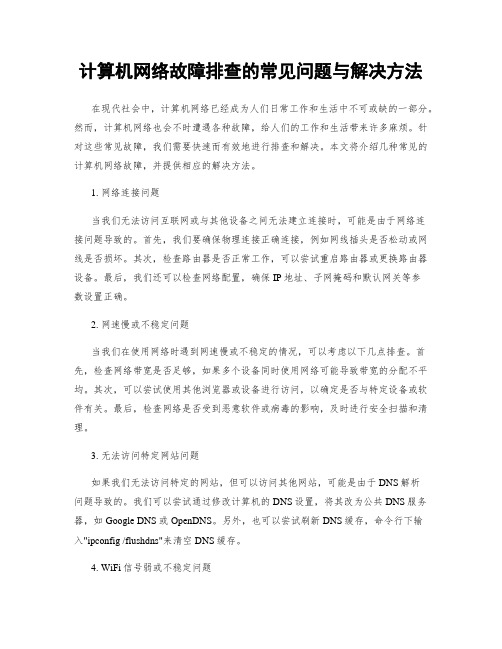
计算机网络故障排查的常见问题与解决方法在现代社会中,计算机网络已经成为人们日常工作和生活中不可或缺的一部分。
然而,计算机网络也会不时遭遇各种故障,给人们的工作和生活带来许多麻烦。
针对这些常见故障,我们需要快速而有效地进行排查和解决。
本文将介绍几种常见的计算机网络故障,并提供相应的解决方法。
1. 网络连接问题当我们无法访问互联网或与其他设备之间无法建立连接时,可能是由于网络连接问题导致的。
首先,我们要确保物理连接正确连接,例如网线插头是否松动或网线是否损坏。
其次,检查路由器是否正常工作,可以尝试重启路由器或更换路由器设备。
最后,我们还可以检查网络配置,确保IP地址、子网掩码和默认网关等参数设置正确。
2. 网速慢或不稳定问题当我们在使用网络时遇到网速慢或不稳定的情况,可以考虑以下几点排查。
首先,检查网络带宽是否足够,如果多个设备同时使用网络可能导致带宽的分配不平均。
其次,可以尝试使用其他浏览器或设备进行访问,以确定是否与特定设备或软件有关。
最后,检查网络是否受到恶意软件或病毒的影响,及时进行安全扫描和清理。
3. 无法访问特定网站问题如果我们无法访问特定的网站,但可以访问其他网站,可能是由于DNS解析问题导致的。
我们可以尝试通过修改计算机的DNS设置,将其改为公共DNS服务器,如Google DNS或OpenDNS。
另外,也可以尝试刷新DNS缓存,命令行下输入"ipconfig /flushdns"来清空DNS缓存。
4. WiFi信号弱或不稳定问题WiFi信号弱或不稳定是许多人常遇到的问题。
要解决这个问题,我们可以尝试以下几个方法。
首先,调整路由器的位置,将其放置在离使用设备较近的位置,并确保避免干扰源的存在,如电器设备或墙壁。
其次,可以尝试增加路由器的天线或使用WiFi信号放大器来增强信号覆盖范围。
最后,考虑使用5GHz频段的无线信号,因为与2.4GHz频段相比,5GHz频段的信号更稳定且速度更快。

如何进行计算机网络故障排除和维修第一章:计算机网络故障排除的基础知识在进行计算机网络故障排除和维修之前,我们首先需要了解一些基础知识。
计算机网络故障主要包括硬件故障、软件故障和网络配置错误等。
在排除故障时,我们需要熟悉网络拓扑结构、网络设备的功能和用途以及网络协议等。
第二章:硬件故障的排除与维修硬件故障是计算机网络故障中常见的一种。
它可能包括网卡故障、路由器故障、交换机故障等。
在排除硬件故障时,我们可以通过以下步骤进行:1.检查电源和连接:确保硬件设备的电源正常连接,并且连接线没有松动或断裂。
2.检查指示灯:观察硬件设备上的指示灯,根据不同的闪烁模式和颜色来判断故障的类型。
3.重启设备:有时候故障可能是暂时性的,通过重启设备可以解决一些问题。
4.替换故障部件:如果以上步骤无法解决问题,我们可以尝试替换故障部件,比如更换网线、更换网卡等。
第三章:软件故障的排除与维修软件故障在计算机网络中也较为常见,它可能包括操作系统故障、应用程序崩溃等问题。
在排除和修复软件故障时,我们可以采取以下方法:1.重启程序或系统:有时候问题只是暂时性的,通过重启程序或系统可以解决一些问题。
2.查看日志文件:软件故障往往会在日志文件中记录一些信息,通过查看日志文件可以了解故障的原因和可能的解决方案。
3.卸载和重新安装应用程序:如果问题无法解决,我们可以尝试卸载故障应用程序,并重新安装其最新版本。
4.更新和修复操作系统:对于操作系统故障,我们可以尝试更新操作系统或应用程序补丁,以修复已知的问题。
第四章:网络配置错误的排除与维修网络配置错误可能导致计算机网络无法正常工作。
我们需要熟悉网络拓扑结构和网络设备配置的基本知识,以便进行排除和修复。
1.检查网络连接:确保所有网络设备之间的物理连接正常。
2.验证IP配置:检查设备的IP地址、子网掩码、默认网关等配置是否正确。
3.检查路由表:验证路由器上的路由表是否正确配置,确保数据包能够正确传递。
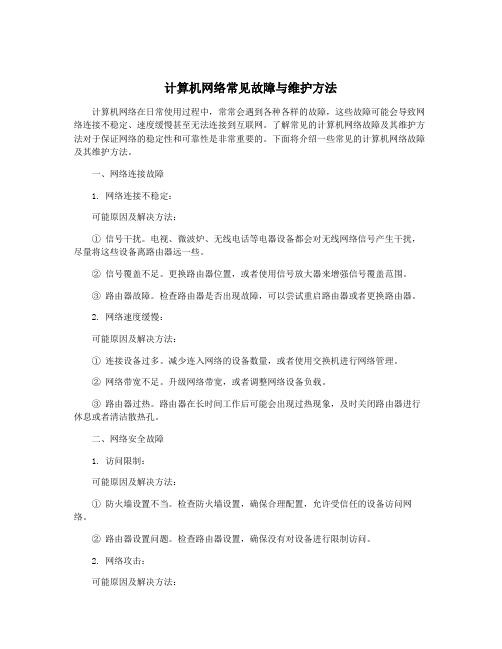
计算机网络常见故障与维护方法计算机网络在日常使用过程中,常常会遇到各种各样的故障,这些故障可能会导致网络连接不稳定、速度缓慢甚至无法连接到互联网。
了解常见的计算机网络故障及其维护方法对于保证网络的稳定性和可靠性是非常重要的。
下面将介绍一些常见的计算机网络故障及其维护方法。
一、网络连接故障1. 网络连接不稳定:可能原因及解决方法:① 信号干扰。
电视、微波炉、无线电话等电器设备都会对无线网络信号产生干扰,尽量将这些设备离路由器远一些。
② 信号覆盖不足。
更换路由器位置,或者使用信号放大器来增强信号覆盖范围。
③ 路由器故障。
检查路由器是否出现故障,可以尝试重启路由器或者更换路由器。
2. 网络速度缓慢:可能原因及解决方法:① 连接设备过多。
减少连入网络的设备数量,或者使用交换机进行网络管理。
② 网络带宽不足。
升级网络带宽,或者调整网络设备负载。
③ 路由器过热。
路由器在长时间工作后可能会出现过热现象,及时关闭路由器进行休息或者清洁散热孔。
二、网络安全故障1. 访问限制:可能原因及解决方法:① 防火墙设置不当。
检查防火墙设置,确保合理配置,允许受信任的设备访问网络。
② 路由器设置问题。
检查路由器设置,确保没有对设备进行限制访问。
2. 网络攻击:可能原因及解决方法:① 未及时更新安全补丁。
确保网络设备的安全补丁及时更新,以防止被攻击。
② 弱密码。
更改网络设备密码,使用更加复杂、安全的密码来增加网络安全性。
三、网络设备故障1. 路由器故障:可能原因及解决方法:① 电源故障。
检查路由器是否接通电源,并检查电源是否正常。
② 路由器设置问题。
检查路由器设置是否出现问题,及时对设置进行调整。
2. 网络交换机故障:可能原因及解决方法:① 信号连接故障。
检查连接线是否松动或者损坏,确保信号连接正常。
② 交换机故障。
如果交换机出现故障,可能需要更换新的交换机。
四、有线网络故障1. 网线连接故障:可能原因及解决方法:① 网线插口松动。

计算机网络通讯技术故障处理措施在当今数字化时代,计算机网络通讯技术已成为人们生活和工作中不可或缺的一部分。
然而,就像任何复杂的系统一样,计算机网络通讯技术也难免会出现故障。
这些故障可能会导致数据丢失、通信中断、服务不可用等问题,给个人和企业带来诸多不便和损失。
因此,及时有效地处理计算机网络通讯技术故障至关重要。
一、常见的计算机网络通讯技术故障类型(一)硬件故障硬件故障是计算机网络通讯中较为常见的问题之一。
例如,网卡损坏、网线断开、路由器故障、交换机故障等都可能导致网络连接中断。
此外,硬件设备老化、散热不良等也可能引发性能下降或故障。
(二)软件故障软件方面的问题也可能影响网络通讯。
操作系统故障、网络驱动程序错误、网络协议配置不当、防火墙设置不合理等都可能导致网络无法正常工作。
(三)网络拥堵当网络中的数据流量过大,超过了网络的承载能力时,就会出现网络拥堵。
这可能导致数据包丢失、延迟增加,甚至网络瘫痪。
(四)病毒和恶意软件攻击病毒、木马、蠕虫等恶意软件可能会破坏网络系统、窃取数据或阻塞网络通信,从而造成网络通讯故障。
(五)人为操作失误人为的错误操作,如错误地更改网络设置、误删重要文件等,也可能引发网络通讯故障。
二、计算机网络通讯技术故障的诊断方法(一)观察法通过观察网络设备的指示灯状态、计算机系统的提示信息等,初步判断故障的大致方向。
(二)测试法使用网络测试工具,如 Ping 命令、Tracert 命令等,检测网络的连通性、延迟等指标,以确定故障的位置和性质。
(三)替换法对于疑似故障的硬件设备,采用替换正常设备的方法来确定是否为该设备的问题。
(四)分析法对网络拓扑结构、配置文件、系统日志等进行分析,查找可能存在的问题。
三、计算机网络通讯技术故障的处理措施(一)硬件故障处理1、对于网卡损坏,可更换新的网卡。
2、网线断开时,重新连接或更换网线。
3、路由器或交换机故障,尝试重启设备,若问题仍存在,需进行维修或更换。
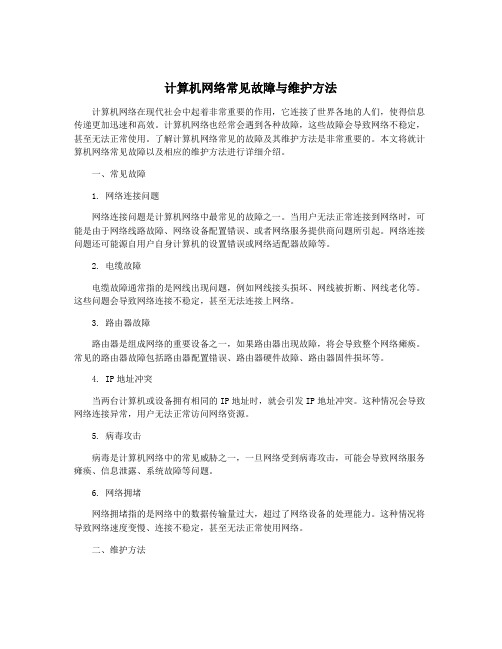
计算机网络常见故障与维护方法计算机网络在现代社会中起着非常重要的作用,它连接了世界各地的人们,使得信息传递更加迅速和高效。
计算机网络也经常会遇到各种故障,这些故障会导致网络不稳定,甚至无法正常使用。
了解计算机网络常见的故障及其维护方法是非常重要的。
本文将就计算机网络常见故障以及相应的维护方法进行详细介绍。
一、常见故障1. 网络连接问题网络连接问题是计算机网络中最常见的故障之一。
当用户无法正常连接到网络时,可能是由于网络线路故障、网络设备配置错误、或者网络服务提供商问题所引起。
网络连接问题还可能源自用户自身计算机的设置错误或网络适配器故障等。
2. 电缆故障电缆故障通常指的是网线出现问题,例如网线接头损坏、网线被折断、网线老化等。
这些问题会导致网络连接不稳定,甚至无法连接上网络。
3. 路由器故障路由器是组成网络的重要设备之一,如果路由器出现故障,将会导致整个网络瘫痪。
常见的路由器故障包括路由器配置错误、路由器硬件故障、路由器固件损坏等。
4. IP地址冲突当两台计算机或设备拥有相同的IP地址时,就会引发IP地址冲突。
这种情况会导致网络连接异常,用户无法正常访问网络资源。
5. 病毒攻击病毒是计算机网络中的常见威胁之一,一旦网络受到病毒攻击,可能会导致网络服务瘫痪、信息泄露、系统故障等问题。
6. 网络拥堵网络拥堵指的是网络中的数据传输量过大,超过了网络设备的处理能力。
这种情况将导致网络速度变慢、连接不稳定,甚至无法正常使用网络。
二、维护方法对于网络连接问题,首先需要检查网络线路和设备是否连接正确,然后对网络设置进行检查和调整。
如果是因为网络服务商的问题导致的网络连接故障,可以与网络服务商联系,协助解决故障。
如果遇到电缆故障,需要首先检查电缆连接是否正常,排除网线接头损坏或网线老化等问题。
如果需要更换电缆,则需要选择质量好的网线进行更换,以确保网络连接质量。
针对路由器故障,可以尝试重新启动路由器,更新路由器固件,或者恢复路由器出厂设置。
计算机网络常见故障与维护方法计算机网络是现代社会不可或缺的基础设施之一。
然而,即使网络管理人员全力维护,仍有可能发生故障。
本文将介绍一些常见的计算机网络故障,并提供一些维护方法。
1. 网络速度慢网络速度慢是计算机网络中最常见的问题之一,通常由以下原因引起:1)带宽限制:某些应用程序使用大量带宽,导致其他应用程序受限;2)网络拥堵:当网络连接越来越多时,它们可以引起拥堵,导致性能下降;3)路由不良:当数据从一个路由器传输到另一个路由器时,可能出现丢包、延迟等问题。
为了解决这些问题,可以考虑以下几种方法:1)增加带宽:通过增加带宽,网络性能可得到明显提升,但这往往需要更高的成本支出;2)优化网络拓扑:通过重新设计网络拓扑、加强路由器的连接等方法,可以显著提高网络的性能;3)使用QoS技术:QoS(Quality of Service)是指网络管理技术,可以通过设置优先级、限制带宽等方式,为不同的应用程序提供不同的带宽。
2. 网络安全问题网络安全是企业和组织团队中最重要的问题之一,可以在以下几个方面出现问题:1)病毒和恶意软件:许多病毒和恶意软件通过互联网传播,不断进攻计算机网络;2)身份认证问题:用户身份认证不当,可能导致黑客登录虚假帐户并窃取敏感数据;3)后门漏洞:后门漏洞可以让黑客随时访问您的计算机,而不被系统管理员发现。
1)使用完全更新的防病毒软件:使用高级防病毒软件可以防止恶意软件感染电脑;2)启用双重身份认证:使用双重身份认证可增强用户身份验证和访问控制;3)修补漏洞:安装修补程序可以防止黑客利用漏洞,获取未经授权的访问。
3. 网络死机1)硬件故障:硬件故障可能导致网络中断,例如路由器不能启动、交换机中的端口不能工作等;2)软件故障:当软件出现故障时,它可能崩溃或影响网络的正常运行;3)电力故障:当交流电力中断时,网络中的路由器和交换机也可能受到影响。
1)检查硬件设备:检查网络设备是否有故障,例如路由器和交换机是否在使用中;2)检查网络拓扑图:通过检查网络拓扑图,可以判断系统中是否存在显著的拓扑问题;3)使用UPS备用电源:使用UPS备用电源可确保在交流电力中断时,网络系统能够正常工作。
常见的网络故障排除方法网络故障是我们在使用网络时经常遇到的问题之一,它可能导致我们无法正常上网、无法连接到特定的网站或无法接收或发送电子邮件。
然而,大多数网络故障都可以通过一些简单的排除方法来解决。
本文将介绍一些常见的网络故障排除方法,帮助您快速恢复网络连接。
一、确认网络连接正常首先,我们需要确定网络连接是否正常。
可以通过以下几个步骤来检查:1. 检查物理连接:确保计算机正确连接到网络设备(如路由器或调制解调器)。
检查网线是否插紧,如果是无线网络,检查是否连接到正确的网络。
2. 重启设备:将路由器或调制解调器断电并等待几分钟后再重新连接电源。
然后等待设备重新启动,再次尝试连接网络。
3. 检查网络设备状态:登录到路由器的管理界面,查看设备状态。
确保所有指示灯正常工作,检查是否有错误提示。
二、检查网络设置如果网络连接看起来正常,但仍然无法访问网络,可能是由于错误的网络设置。
您可以尝试以下方法来解决问题:1. 检查IP地址设置:确保计算机或设备使用的IP地址是正确的。
您可以通过在命令提示符窗口中输入“ipconfig”命令(对于Windows系统)或“ifconfig”命令(对于Mac和Linux系统)来查看当前IP地址。
2. 重置网络设置:有时,网络设置可能会损坏,导致无法连接到互联网。
您可以尝试在计算机的网络设置中执行重置操作,将网络设置恢复为默认值。
三、排除软件问题在网络连接正常并且网络设置正确的情况下,问题可能是由于计算机上的软件问题引起的。
以下是一些排除软件问题的方法:1. 检查防火墙设置:防火墙可能会阻止某些应用程序或端口的访问。
请确保防火墙设置允许您的应用程序连接到互联网。
2. 检查代理设置:如果您使用代理服务器连接到互联网,请确保代理服务器设置正确。
您可以在浏览器或系统设置中检查代理设置。
四、尝试使用备用DNS服务器DNS服务器负责将域名转换为IP地址。
如果您无法访问特定的网站或者经常无法解析域名,可以尝试更改您的DNS服务器设置为备用的公共DNS服务器,如Google DNS或OpenDNS。
计算机网络常见故障与维护方法计算机网络在我们日常生活中扮演着重要的角色。
它们也会因为各种原因出现故障,导致网络连接不稳定或者无法使用。
下面我将介绍一些常见的计算机网络故障以及对应的维护方法。
1. 网络速度慢:网络速度慢可能是由于网络拥塞、网络连接不稳定或者网络带宽不足等原因引起的。
对于这种故障,我们可以通过以下方法进行维护:- 检查网络连接:检查网络连接是否正常,确保网线或者无线连接没有问题。
- 检查网络带宽:如果网络带宽不足,可以联系网络服务提供商升级网络服务,或者考虑增加网络带宽。
- 优化网络设置:可以使用一些网络优化工具来优化网络设置,提高网络速度。
2. 无法上网:如果无法上网,可能是由于网络设置问题、网络服务故障或者计算机配置问题引起的。
针对这种情况,可以尝试以下维护方法:- 检查IP地址设置:确保计算机的IP地址设置正确,可以尝试使用DHCP自动分配IP 地址,或者手动设置IP地址。
- 重启网络设备:可以尝试重启路由器、交换机等网络设备,以恢复网络连接。
- 检查网络服务提供商:如果网络服务提供商出现故障,可能会影响网络连接。
可以联系网络服务提供商咨询故障情况。
3. 文件共享问题:在局域网中,文件共享是一种常见的网络应用。
如果无法正常实现文件共享,可能是因为网络权限、网络设置或者防火墙设置问题。
对于这种情况,可以尝试以下方法:- 检查网络权限:确保拥有足够的权限进行文件共享,可以设置共享文件夹的权限,或者通过用户账户管理权限。
- 检查网络设置:确保计算机所在的网络设置正确,可以尝试重新安装网络适配器驱动程序。
- 关闭防火墙:如果防火墙设置过于严格,可能会阻止文件共享。
可以尝试关闭防火墙或者调整防火墙设置。
4. Wi-Fi信号弱:如果使用无线网络连接,有时候可能会遇到Wi-Fi信号弱的问题。
对于这种情况,可以尝试以下维护方法:- 更换无线信号的通道:有时候无线信号重叠或者干扰会导致信号弱。
计算机网络常见故障与维护方法计算机网络是现代社会中不可或缺的一部分,但在网络使用过程中会经常出现各种故障。
本文将介绍一些常见的计算机网络故障及其维护方法。
一、硬件故障硬件故障是计算机网络中最常见的问题之一。
硬件故障可能包括网络设备的损坏、网线的松动或损坏、电源故障等。
以下是一些常见的硬件故障及其维护方法:1. 网络设备故障:网络设备可能发生故障,例如路由器、交换机、集线器等设备无法正常工作。
解决办法是检查设备的电源和连接线是否正常,重启设备,并及时更换损坏的设备。
2. 网线松动或损坏:网线连接不良或损坏会导致网络断开或速度变慢。
检查网线是否松动或损坏,并重新插拔或更换网线。
3. 电源故障:如果电源故障,网络设备无法正常工作。
检查电源是否正常连接或更换电源。
1. 操作系统错误:操作系统错误可能导致计算机网络无法正常运行。
在出现操作系统错误时,可以尝试重新启动计算机或进行系统修复。
2. 驱动程序错误:驱动程序错误会导致网络设备无法正常工作。
及时更新驱动程序或重新安装驱动程序可以解决这个问题。
3. 网络应用程序错误:网络应用程序错误可能导致网络服务不可用或运行缓慢。
检查应用程序设置并定期更新软件可以避免或解决这个问题。
三、网络连接问题网络连接问题是计算机网络中常见的问题之一。
以下是一些常见的网络连接问题及其维护方法:1. IP地址冲突:当两台计算机拥有相同的IP地址时,会导致网络连接问题。
解决办法是检查网络中的每台计算机的IP地址,并确保它们是唯一的。
2. DNS服务器故障:DNS服务器故障会导致无法通过域名访问互联网。
更改DNS服务器或联系网络服务提供商可以解决这个问题。
3. 网络拥堵:网络拥堵会导致网络连接变慢或中断。
解决办法是增加带宽、优化网络设置或限制网络使用。
四、安全问题1. 病毒和恶意软件:病毒和恶意软件可能会破坏计算机网络的安全,并窃取用户的个人信息。
解决办法是安装防病毒软件、定期更新操作系统和软件,并确保不打开可疑的链接或下载不安全的文件。
计算机网络故障
计算机网络在现代社会中起着至关重要的作用,然而,由于各种原因,网络故障时有发生。
本文将探讨计算机网络故障的原因、常见问
题以及解决方法。
一、计算机网络故障的原因
计算机网络故障的原因多种多样,以下是一些常见的原因:
1.硬件故障:例如,网线断裂、交换机故障等硬件问题可能导致网
络连接中断或延迟。
2.软件问题:操作系统或网络应用程序的错误配置、漏洞或崩溃可
能导致网络故障。
3.网络拥塞:当网络负载过大,超过网络带宽的容量时,可能导致
网络拥塞,使数据传输缓慢或无法连接。
4.安全攻击:网络中的恶意软件、病毒攻击、黑客攻击等可能导致
网络崩溃或数据泄漏。
二、常见的网络故障问题
1.网络连接中断:当你发现无法连接到互联网或者无法访问特定网
站时,可能是因为网络连接中断。
首先,需要检查网线是否连接正常,路由器是否工作正常。
如果这些都没有问题,可能是因为ISP供应商
方面的故障。
2.网络速度缓慢:当网络速度变慢,网页加载缓慢时,可能是由于
网络拥塞或者连接问题。
可以尝试使用网速测试工具检查网络速度,
并且确保没有其他设备占用网络带宽。
3.无法共享文件或打印机:当你无法访问共享文件夹、共享打印机
等共享资源时,可能是网络设置或权限问题。
需要确保网络共享设置
正确,并验证权限设置。
4.网络安全问题:当你发现电脑突然运行缓慢、频繁弹出奇怪的广
告窗口、或者个人信息泄露时,可能是受到了网络安全攻击。
在此情
况下,应立即运行杀毒软件,检测和清除潜在的威胁,并保持操作系
统和应用程序的更新。
三、解决网络故障的方法
1.检查物理连接:首先,要确保所有的网线连接都正常。
重新插拔
网线,检查交换机或路由器是否正常工作。
2.重启设备:有时,重启计算机或网络设备可以解决临时的网络故
障问题。
断电重启设备可以清除缓存,重置网络连接。
3.检查网络设置:检查计算机的网络设置,确保IP地址、子网掩码、网关等设置正确。
可以尝试将计算机的网络设置修改为自动获取IP地址,以解决一些网络连接问题。
4.排除网络干扰:网络拥塞、无线信号干扰等可能导致网络连接问题。
可以尝试连接到其他网络,或者改变设备的位置以避免干扰。
5.更新软件和固件:及时更新操作系统、网络设备和应用程序的补
丁和固件,以修复已知的漏洞和错误。
6.网络安全策略:安装和更新杀毒软件、防火墙,并且定期进行系
统扫描,以保护计算机免受网络安全威胁。
四、预防网络故障的措施
1.备份数据:定期备份重要的数据和文件,以防止数据丢失。
2.网络监控:使用网络监控软件监视网络的运行状况,及时发现故
障并采取措施。
3.培训员工:对于企业来说,培训员工有关网络安全的基本知识和
操作规范,可以减少网络故障的发生。
4.定期维护:定期检查和清理计算机和网络设备,确保其正常运行。
总结:
以上是关于计算机网络故障的原因、常见问题以及解决方法的论述。
了解和解决网络故障是维持计算机网络正常运行的重要一环。
通过合
理的预防措施和及时的故障排除,可以确保计算机网络的稳定和安全性。